Windows Media Player(ウィンドウズメディアプレイヤー)を使っているとCDへの書き込みが途中で止まったりエラーになってしまうケースがあります。そういったときは、このフリーソフト「BurnAware」を使えば、メディアプレイヤーよりも速く簡単にオーディオCDを作成することができます。
ライティングフリーソフト「BurnAware」の使い方
BurnAwareはフリーソフト配布サイト「窓の杜」から無料でダウンロードできます。
ダウンロードしたファイルをクリックしてパソコンにインストールします。日本語には対応していないようなので、とりあえず言語は「English」でインストールします。
インストールが終わるとデスクトップ画面に下のようなアイコンが表示されます。

これをクリックすると以下のような画面が開きます。このソフトではCDやDVDなどさまざまなデータの書き出し(ライティング)ができます。
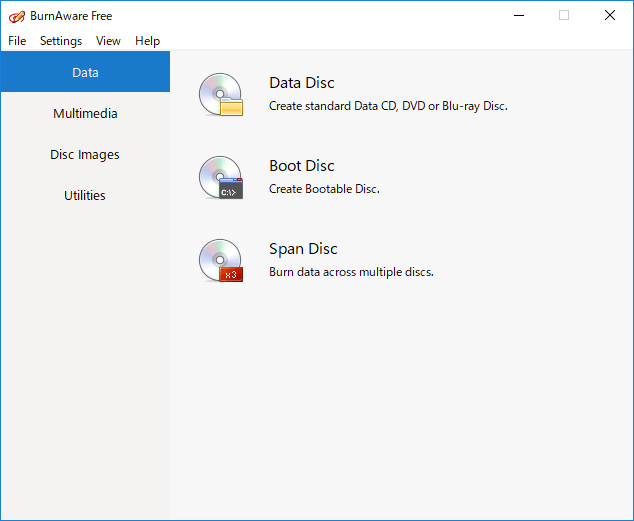
今回は音楽ファイル(オーディオファイルやmp3ファイル)を音楽用CDに書き出したいので「Multimedia」をクリックし、「Audio CD」を選択します。
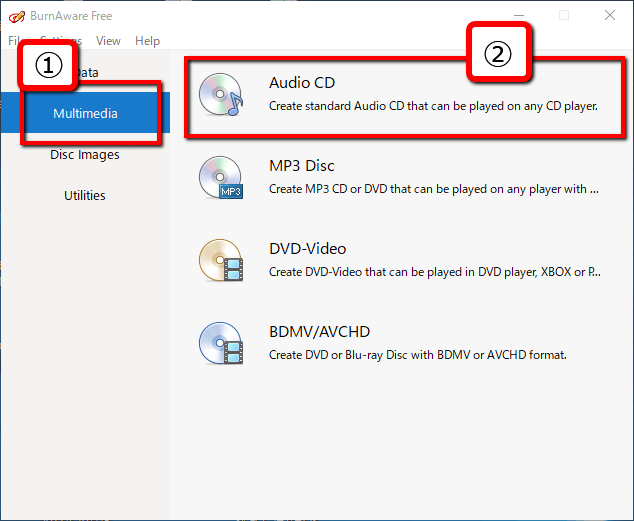
ここに書き出したい音楽ファイルをドラッグ&ドロップします。そして書き出すための空のCD-RをパソコンのCDドライブに挿入しておきます。
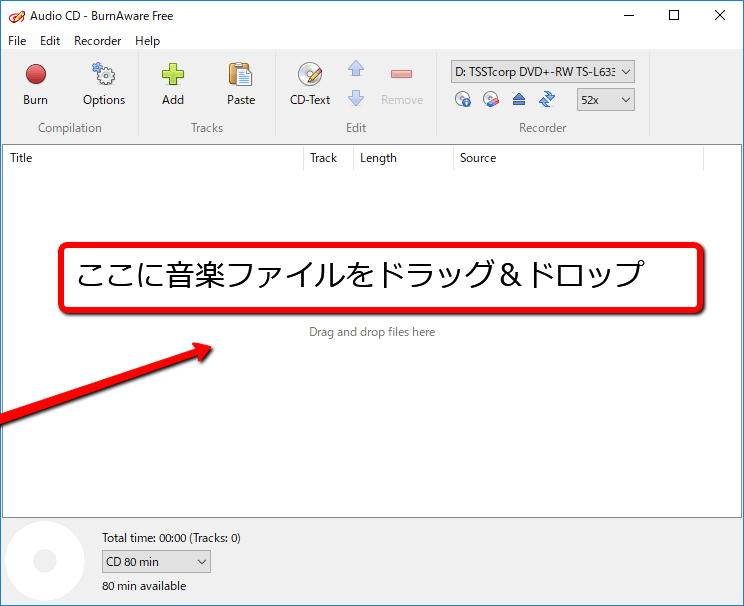
あとは画面上の「Burn」(赤いボタン)をクリックすると書き出し(ライティング)が始まります。あとは書き出しが終わるのを待つのみです。
20分程度のBGMだったら、たったの2分で書き出しが終わります。
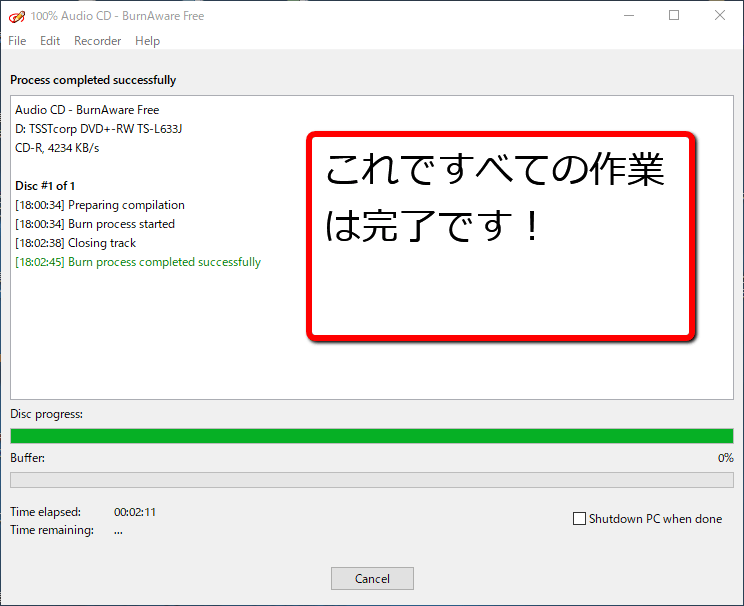
とっても簡単で作業スピードも速いですよね? これだけでメディアプレイヤーの書き出しエラーで悩む日々とはもうおさらばです。
以上、MediaPlayerで書き込みができなかったときの対処法でした。
参考になれば幸いです。

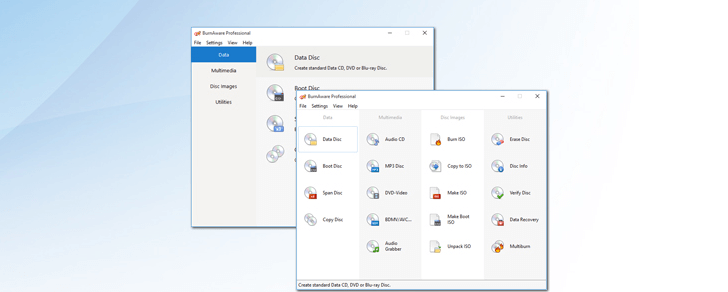


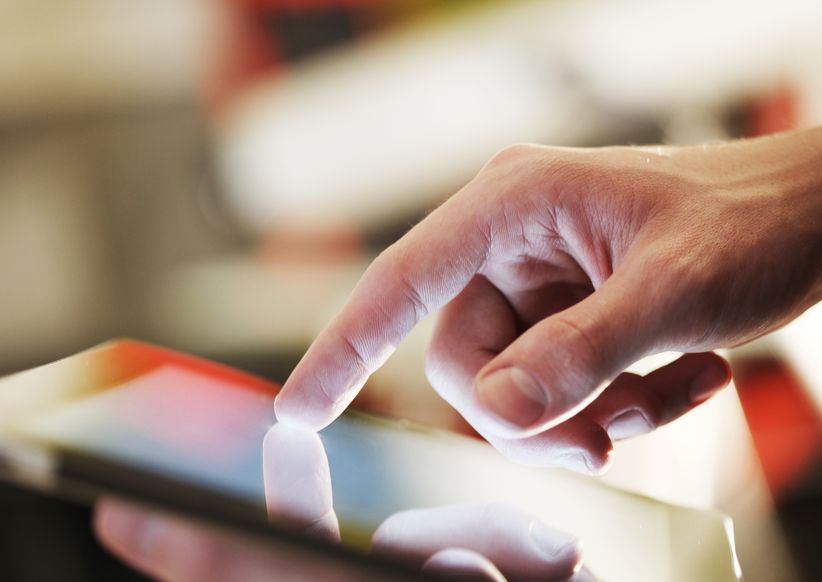




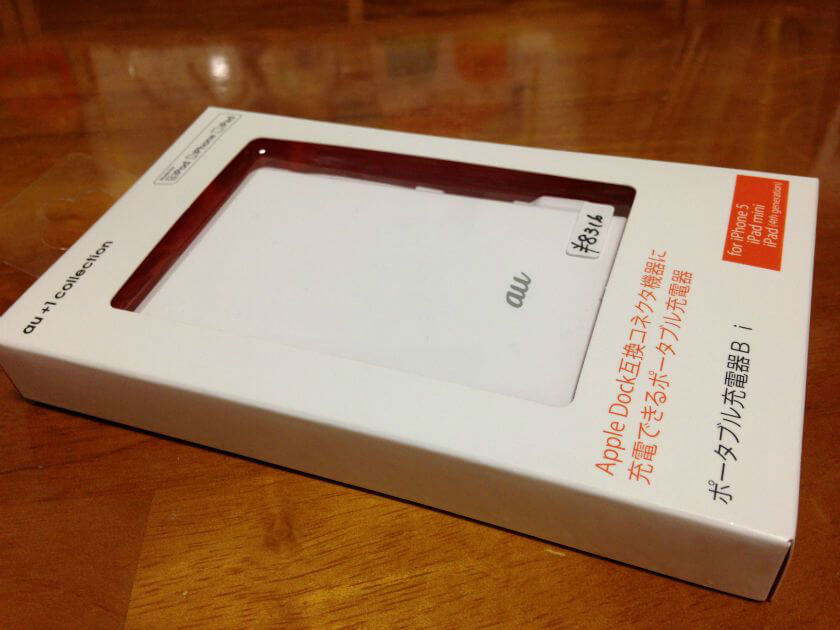


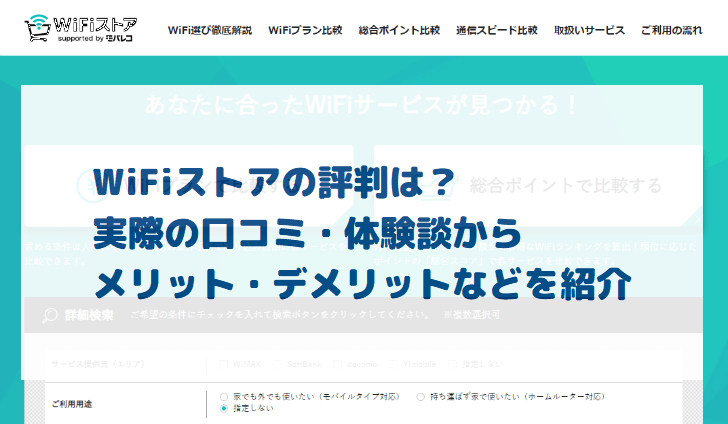
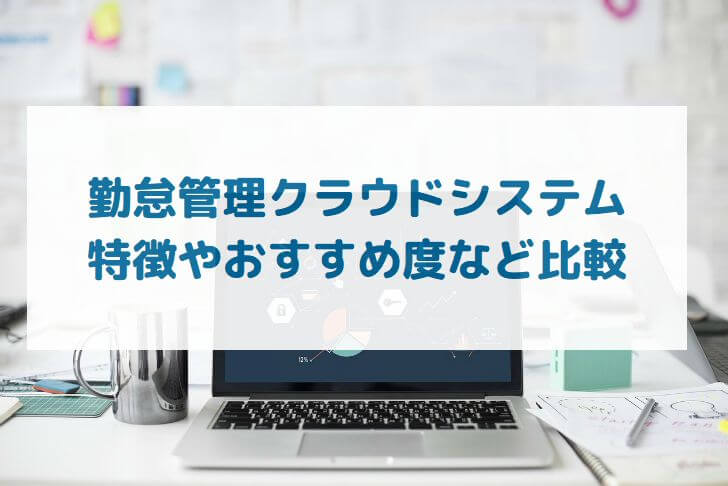
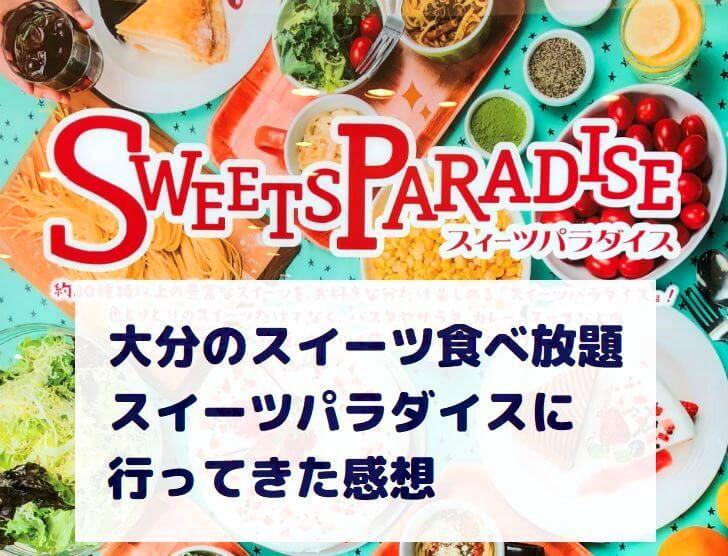

コメントを残す